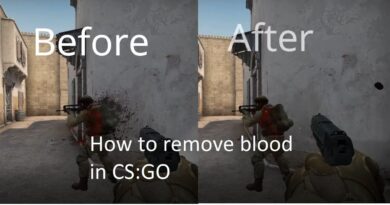Minecraft: como melhorar seu FPS | Minecraft FPS Boost
Minecraft: como melhorar seu FPS | Minecraft FPS Boost Há muitas maneiras de ajudar a melhorar o FPS no Minecraft. Aqui está uma olhada em alguns dos melhores.
Apesar de sua estética aparentemente simples e em bloco, Minecraft, nem sempre é executado com suavidade quando se trata de desempenho, especialmente para aqueles com hardware mais fraco. Em parte, isso se deve ao imenso escopo e versatilidade dessa saga sandbox e às complexidades de design do jogo habilmente incorporadas a ela.
Expansão extensa, jogadores que preferem coletar edifícios e itens, especialmente fps e eles podem se deparar com algumas dificuldades quando se trata de desempenho geral. Mas, graças à versatilidade do jogo e à abundância de recursos, Minecraft a experiência pode ser bastante melhorada aumentando os quadros por segundo.
Este é um padrão instável ou lento que pode atrapalhar as coisas. fpsEssas são algumas das maneiras mais simples, eficazes e, de modo geral, de corrigir os problemas. Alguns desses métodos são mais sutis, mas outros podem fornecer aumentos significativos que podem dobrar ou até triplicar os fps.
Minecraft: como melhorar seu FPS | Minecraft FPS Boost
1-Instalar Mods de Otimização
Uma das grandes coisas quando se trata do Minecraft é a versatilidade de ajustar a experiência com mods, programas e outros ajustes no jogo. Isso também é verdadeiro quando se trata de programas de aprimoramento de desempenho. Existem até alguns mods como BetterFps e OptiFine que enfatizam especificamente o aumento de fps.
2-Overclock
Isenção de responsabilidade: isso vem com alguns riscos para os menos inclinados à tecnologia, mas é algo que vem com uma recompensa bastante robusta, se feito da maneira certa.
Este método envolve aumentar a velocidade do clock de um computador para que vá além do que é aprovado pelo fabricante. Esse processo, chamado de "overclocking", pode danificar o computador de uma pessoa se for levado muito longe. No entanto, também pode melhorar muito o desempenho dos jogos de PC. Esta peça explica em detalhes o processo envolvido no overclock de um computador.
3-Defina o executável Java para “Alta Prioridade”

Assim como o computador de uma pessoa pode ser atualizado para desempenho, o software que executa o Minecraft, Java também pode. Este aplicativo executável do Windows pode ser acessado rapidamente pressionando as teclas ctrl + shift + ESC juntas. Isso abrirá o Gerenciador de Tarefas.
Clique na guia Detalhes e clique com o botão direito em Javaw.exe. Vá para Definir prioridade e clique em alta. Isso transferirá mais recursos para o aplicativo, o que geralmente produzirá melhores resultados e uma taxa de quadros mais suave no jogo.
4-Aumente o desempenho do PC
Mesmo para aqueles com um PC poderoso, há uma grande probabilidade de que ele não funcione em todo o seu potencial. Os jogadores podem aumentar o desempenho e a potência de suas máquinas digitando “opções de energia” na barra de pesquisa do Windows na parte inferior da tela.
Uma janela do painel de controle será aberta, permitindo ao usuário alterar a intensidade do desempenho da máquina e o uso de energia. Clique na performance final e pronto! Isso deve ser considerado especialmente se o uso de um desktop e o consumo de energia não for um problema.
5-Desativar tela inteira e remover otimização de tela inteira
Aqueles que não se importam em perder um toque dessa experiência envolvente e teatral devem considerar a desativação da visualização em tela inteira, especialmente jogadores com placas gráficas mais fracas. Essa tarefa simples permite menos processamento e, portanto, uma experiência mais suave.
Para fazer isso, mude "tela inteira" para "desligado" e reduza o tamanho da janela. Embora a visualização seja menor, o jogo deve rodar um pouco melhor.
Para ir um passo adiante, clique com o botão direito no atalho do Minecraft e selecione propriedades e clique na guia de compatibilidade. Em seguida, clique em Desativar otimizações de tela inteira e clique em aplicar.
6-Reverter configurações de gráficos
Além das configurações de renderização, vários outros detalhes gráficos podem ser ajustados ou invertidos para melhorar o desempenho e a taxa de quadros no Minecraft.
Vá para “Configurações de vídeo” e faça o seguinte:
- Defina o fps máximo como Ilimitado.
- Desligue as nuvens e a iluminação suave.
- Defina as partículas para o mínimo.
- Desligue o V-Sync.
- Desative a suavização de bioma.
- Altere “Gráficos” para “rápido”.
- Diminuir FOV (campo de visão)
7-Feche as tarefas de hardware necessárias
Embora existam vários cheats no jogo para uma experiência mais fluida, há várias maneiras de aumentar a taxa de quadros do Minecraft ajustando algumas configurações do PC. Um dos mais eficazes é fechar outros programas em execução ao mesmo tempo, especialmente os que exigem mais hardware.
Para ter uma ideia de quais programas estão em execução, abra o Gerenciador de Tarefas e limpe qualquer software desnecessário que esteja usando grande quantidade de memória. Mais RAM agora pode ser alocado para o Minecraft.
Distância de renderização de 8 cortes
Alguém pode não pensar que um jogo em blocos como o Minecraft é muito exigente quando se trata de potência, mas pode exigir muito do hardware quando precisa carregar recursos constantemente de grandes distâncias. Felizmente, a distância de renderização pode ser um pouco encurtada.
Para fazer isso, clique em “opções” e vá para “configurações de vídeo”. No canto superior direito do menu pode haver uma barra que controla a distância de renderização. Se esse número for superior a 12, pode ser uma boa ideia movê-lo pelo menos alguns cliques para baixo. Não vá muito para baixo, pois navegar no jogo pode ser um pouco complicado se estiver abaixo da faixa de oito a dez.
9-Atualizar drivers da placa gráfica
A maior parte do desempenho de um jogo de PC vem da placa de vídeo usada. Os jogadores muitas vezes executam seus jogos sem perceber que sua placa de vídeo pode ser afetada por uma atualização simples e rápida de seus drivers gráficos.
Os drivers mais recentes geralmente podem ser encontrados no site do fabricante da GPU. Para tornar este processo ainda mais fácil e ágil, baixe um atualizador de driver automático como o Driver Easy.
10. Mantenha as coisas simples no jogo
ironicamente, MinecraftUma das maneiras mais eficazes de suavizar o desempenho é fazer menos no jogo. Concentre-se em terrenos mais planos, com menos exploração e menos ativos povoando-os.
Um truque útil com isso é usar o comando "WorldBorder" no jogo, que limita a largura do mundo. Isso é feito abrindo a janela de bate-papo e digitando “/ worldborder set [SizeInBlocks]”.
Um mundo menor, mais simples e menos desordenado em jogo seria muito menos exigente em Java e no hardware em que é executado.
Minecraft: como fazer poção de invisibilidade | Poções de invisibilidade